轻松制作U盘系统启动盘的教程(简明易懂的U盘系统启动盘制作指南,让你轻松应对各种系统故障)
在日常使用电脑时,我们经常会遇到各种系统故障导致无法正常启动的情况。而制作一个可靠且方便的U盘系统启动盘,可以为我们解决这些问题提供极大的便利。本文将为您详细介绍如何制作U盘系统启动盘,让您在遇到系统故障时能够轻松自救。
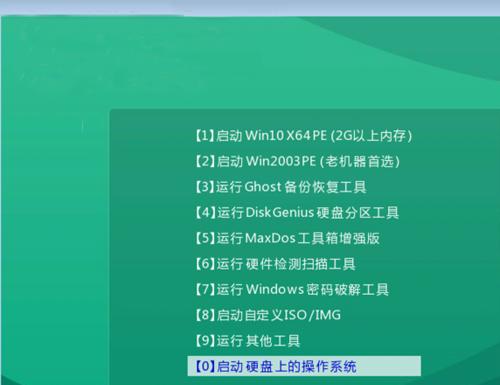
选择合适的U盘
选择容量适中的U盘,并确保其没有损坏,以免制作过程中出现问题。
备份重要文件
在制作U盘系统启动盘之前,务必备份您重要的文件和数据,以免制作过程中数据丢失。

下载系统镜像文件
根据您需要制作的系统版本,在官方网站上下载相应的系统镜像文件,并保存到本地硬盘上。
下载U盘启动制作工具
在互联网上搜索并下载一款可靠的U盘启动制作工具,如Rufus、WinToUSB等,并安装在电脑上。
插入U盘并运行制作工具
将U盘插入电脑的USB接口,然后运行已安装的U盘启动制作工具。

选择系统镜像文件
在制作工具中选择之前下载的系统镜像文件,并确保选择的是正确的文件路径。
选择U盘设备
在制作工具中选择插入的U盘设备,确保没有选错,以免造成数据丢失。
开始制作启动盘
点击制作工具中的开始按钮,启动制作过程,并耐心等待完成。
设置U盘为启动设备
在电脑BIOS中设置U盘为首选启动设备,以便在需要时能够从U盘启动系统。
测试启动盘
重新启动电脑,通过按下相应的快捷键进入启动菜单,选择U盘作为启动设备,并确认系统能够正常启动。
系统安装和修复
根据需要,使用U盘系统启动盘进行系统安装或修复操作,解决系统故障或恢复到正常状态。
更新驱动和系统补丁
在成功安装或修复系统后,及时更新系统驱动和安装所需的补丁,以保持系统的稳定性和安全性。
制作多系统启动盘
如果您需要制作多个系统的启动盘,可重复以上步骤并选择不同的系统镜像文件进行制作。
定期备份重要文件
在使用U盘系统启动盘修复系统之后,记得定期备份重要的文件和数据,以防意外发生。
轻松自救,应对各种系统故障
通过制作U盘系统启动盘,您将能够轻松自救,应对各种突发的系统故障,保障您的电脑正常使用。
通过本文的教程,相信您已经学会了如何制作U盘系统启动盘,并且了解了其在应对各种系统故障中的重要作用。在日常使用电脑过程中,不妨制作一个可靠的U盘系统启动盘,以备不时之需。记得定期更新和备份文件,以确保您的电脑始终处于一个良好的状态。













